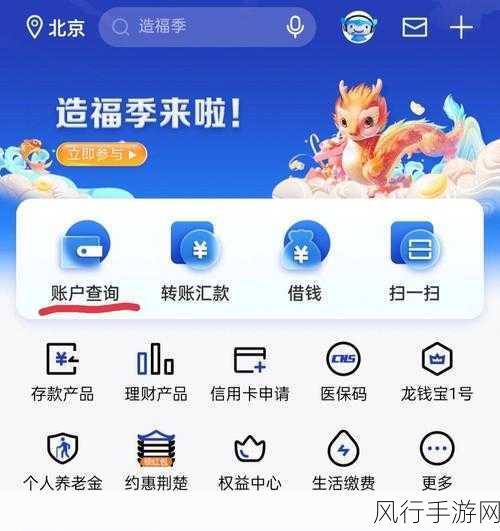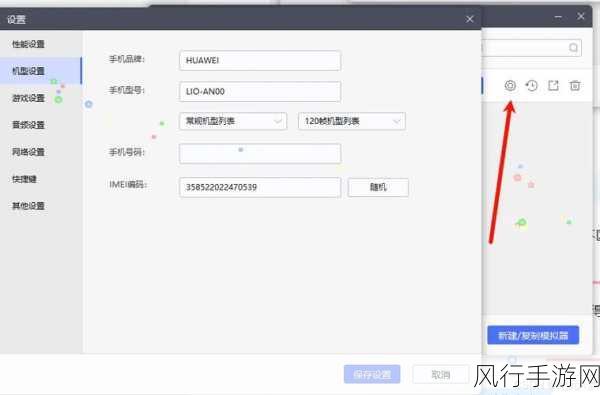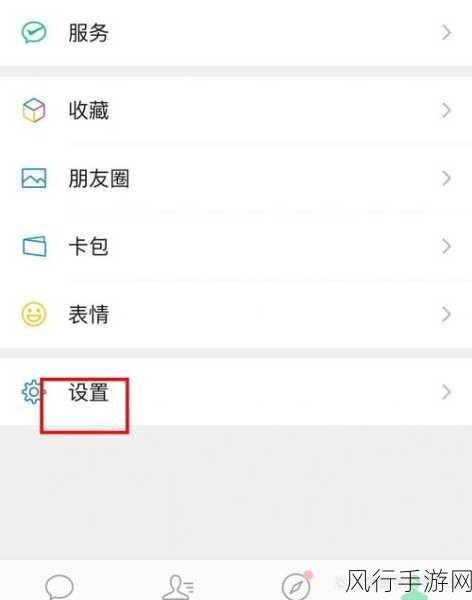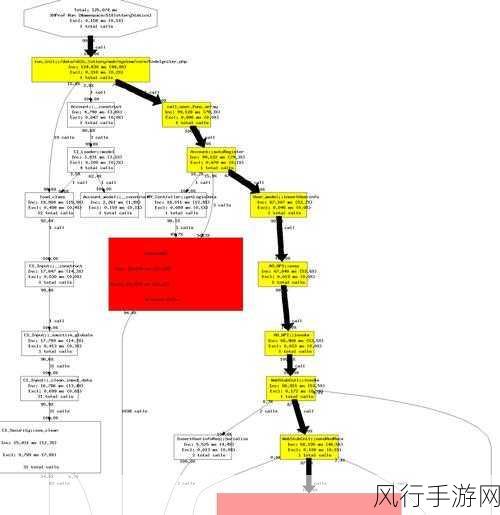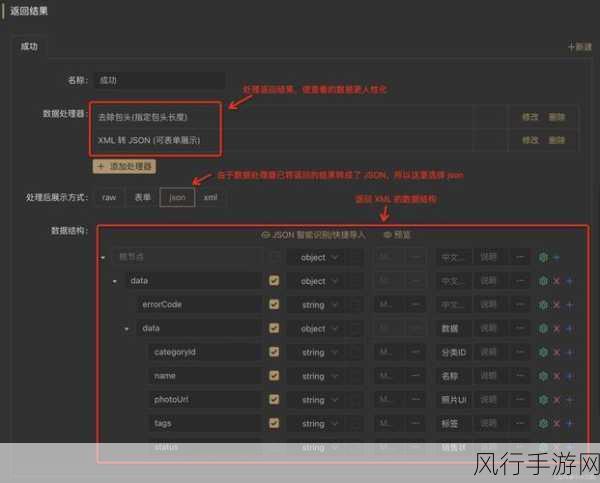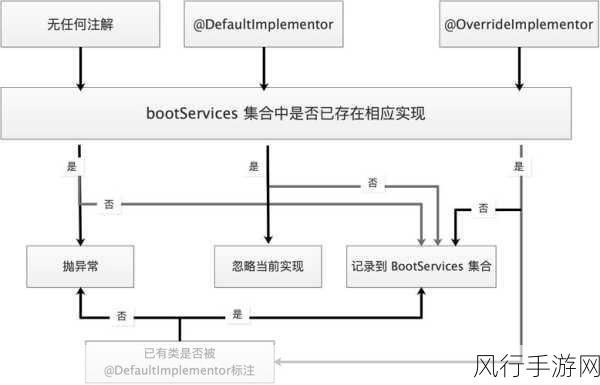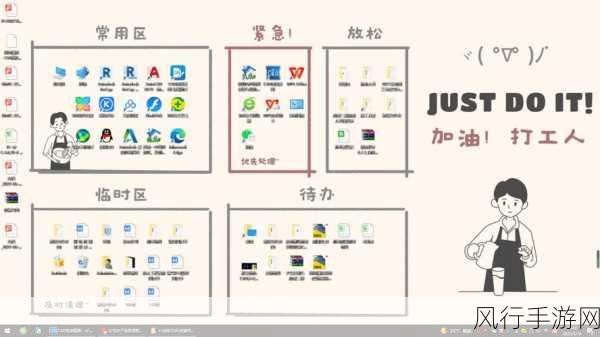作为 Windows 7 操作系统的管理员,您拥有对系统的重要控制权,其中包括修改其他账号的密码,这一操作在某些特定场景下可能是必要的,比如用户忘记密码、需要更新安全设置等,下面,我将为您详细介绍 Win7 管理员修改其他账号密码的具体步骤和注意事项。
要修改其他账号的密码,您首先需要进入管理员权限的相关设置界面,您可以通过点击“开始”菜单,然后在搜索框中输入“lusrmgr.msc”,按下回车键,即可打开“本地用户和组”的管理窗口。
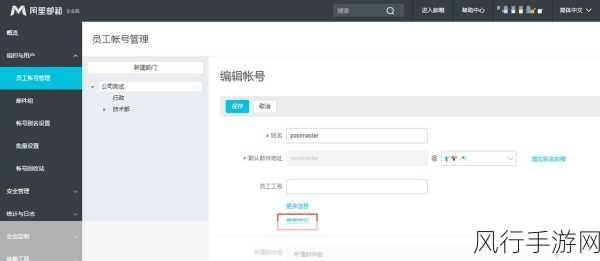
在这个窗口中,您可以看到“用户”选项,点击它就能列出系统中的所有用户账号,找到您想要修改密码的账号,右键单击该账号,选择“设置密码”选项。
系统会弹出一个警告窗口,提示您修改密码可能会导致某些依赖于该用户账号的服务或程序出现问题,但如果您确定要进行修改,点击“继续”按钮。
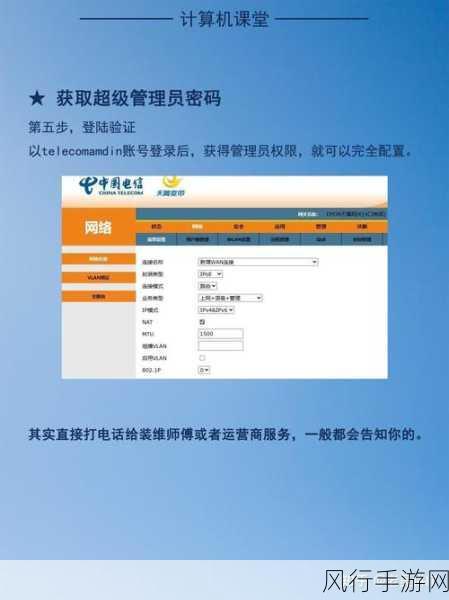
您就可以输入新的密码了,为了保障密码的安全性,建议您设置一个包含字母、数字和特殊字符的复杂密码,并且避免使用常见的、容易猜测的密码,输入新密码后,再次确认输入一遍,以确保密码的准确性。
完成上述操作后,点击“确定”按钮,密码就修改成功了。
需要注意的是,修改其他账号的密码时要遵循相关的规定和道德准则,不得随意修改他人密码,以免造成不必要的麻烦和纠纷,定期修改自己和其他重要账号的密码也是保障系统安全的重要措施之一。
如果您在修改密码的过程中遇到任何问题,例如无法找到相关的设置选项,或者系统提示错误信息,您可以尝试重新启动计算机,或者检查您的管理员权限是否设置正确。
作为 Win7 管理员,掌握修改其他账号密码的方法是非常有用的技能,但也要谨慎使用,以确保系统的安全和稳定,希望上述内容对您有所帮助,让您能够顺利完成密码修改操作。